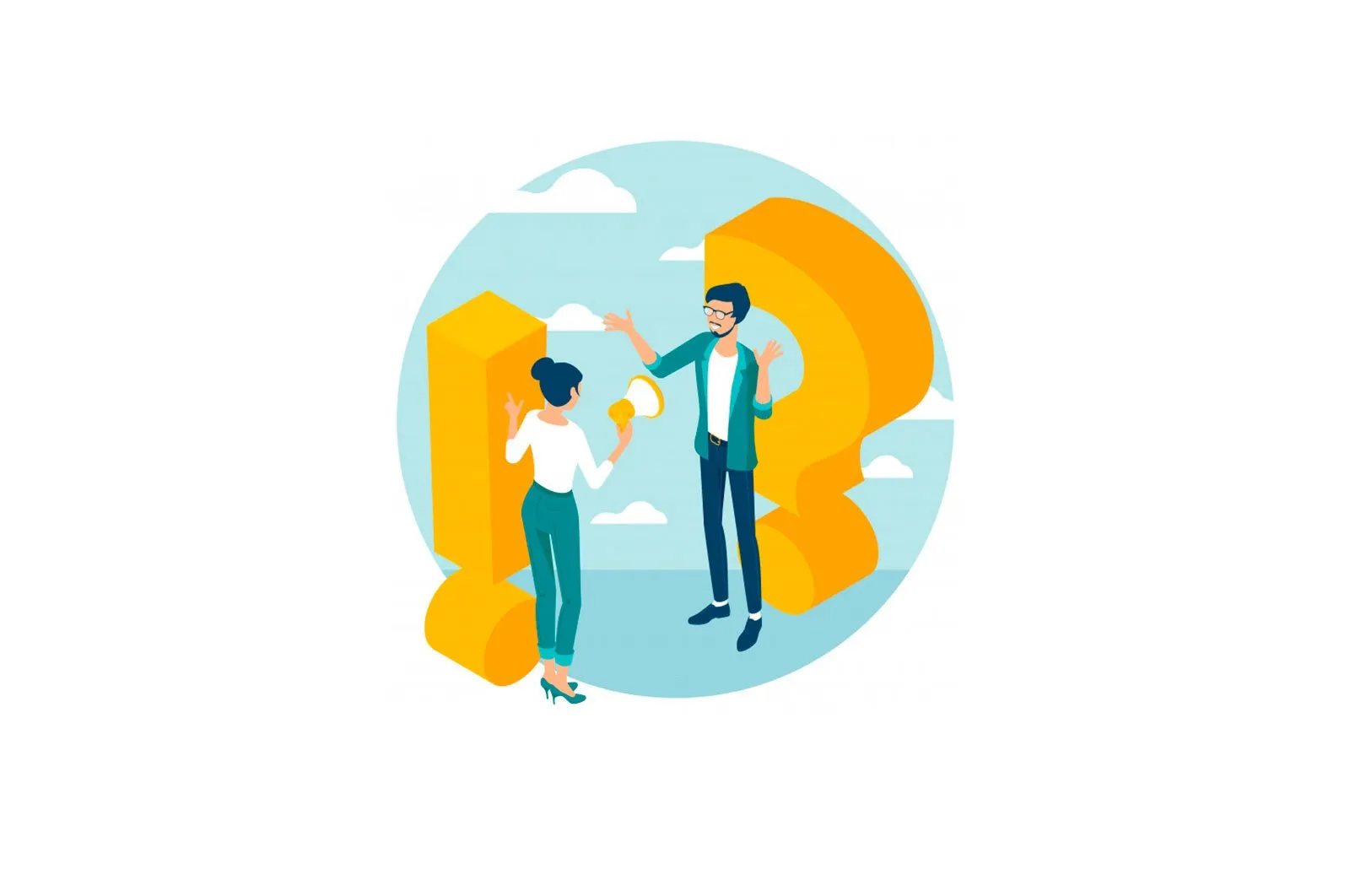
AirPods o’zlarini iPhone (yoki boshqa qurilmaga) ulaydi, uni qanday tuzatish kerak haqida malumot
Garchi AirPods oddiy simsiz minigarnituralar bo’lsa-da, bu qurilma o’zining hamkasblari uchun misli ko’rilmagan darajada ishlab chiqaruvchi tomonidan qo’llab-quvvatlanadi. Eshitish vositalarining imkoniyatlari doimiy ravishda kengayib bormoqda va aksessuarga e’tiborni Apple Watch yoki hatto iPhone bilan solishtirish mumkin.
Apple vaqti-vaqti bilan o’zining minigarnituralari uchun proshivka yangilanishlarini chiqaradi, ularda yangi xususiyatlarni ochadi. Qizig’i shundaki, bu bilan innovatsiyalar o’z vaqtida bo’lib chiqadi va haqiqatan ham farq qiladi. Ammo hamma foydalanuvchilar ularga taqdim etilgan funktsiyalarning mohiyatini tushunmaydilar, ular shunchaki ularga e’tibor bermaydilar.
♥ MAVZUGA: IPhone yoki iPad zaryadlashni tugatgandan so’ng ovozli ogohlantirishni qanday qo’shish kerak.
Masalan, iOS 14-ning chiqarilishi bilan AirPods minigarnituralari turli qurilmalar o’rtasida tinglashni almashtirish imkoniyatiga ega bo’ldi. Bu funksiya naushniklarga bir xil iCloud hisob qaydnomasi bilan bog‘langan va bir-biriga yaqin joylashgan qurilmalardan qaysi biri audioni qabul qilishini avtomatik ravishda tanlash imkonini beradi. Bu, masalan, AirPod-lar iPhone uchun naushnik vazifasini bajaradigan telefonda suhbatlashish imkonini beradi va suhbat tugagach, iPad-da musiqa tinglashni boshlang. Eshitish vositalarining o’zi avtomatik ravishda o’zgartirishni amalga oshiradi. Quyida biz ushbu funktsiyani qanday o’chirish yoki faollashtirishni aytib beramiz.
♥ MAVZUGA: IPhone dizaynidagi mavzular (yangi piktogramma): qanday o’zgartirish mumkin, qaerdan yuklab olish mumkin, uni qanday topish mumkin.
AirPods minigarnituralari boshqa qurilmaga ulangan bo’lsa, telefonga ulanadi, uni qanday tuzatish mumkin?
Har kim ham o’z AirPod-larining birdan bir qurilmadan boshqasiga o’tishini yoqtirmaydi. Bunday vaziyatda xususiyatni butunlay o’chirib qo’yish yaxshiroqdir.
1. AirPods minigarnituralarini iPhone-ga ulang.
2. Standart ilovani oching «ri» va ga boring Bluetooth. Qurilmalar ro’yxatida ulangan AirPod-larni toping va harf bilan doiraga teging «Men».
3. Eshitish vositasi xususiyatlari oynasida menyuga o’ting «.Ushbu iPhone-ga ulaning«.
4. « parametrini faollashtiringKeyingi safar bunga ulansangiz iPhone«.
Shundan so’ng, AirPods endi avtomatik ravishda qo’shni qurilmaga o’tishga harakat qilmaydi. Ushbu parametr bir vaqtning o’zida bir nechta qurilmalardan foydalanadiganlar uchun javob beradi, lekin ularning ovozini naushniklarga chiqarishni xohlamaydi. Bu ko’pincha qurilmalar bir necha kishi tomonidan baham ko’rilgan oiladagi holat. Ota-onalar Mac-da ishlashlari mumkin, bolalar esa iPad-da o’yin o’ynashlari yoki Apple TV-da film tomosha qilishlari mumkin. Doimiy ravishda bir qurilmadan ikkinchisiga o’tish AirPods foydalanuvchisini aqldan ozdirishi mumkin.
♥ MAVZUGA: Qanday qilib iPhone-ga quvvatni tejash rejimini avtomatik ravishda faollashtirishni o’rgatish kerak.
Qurilmalaringiz o’rtasida avtomatik AirPods ulanishini qanday faollashtirish mumkin
Agar sizga avtomatik ijro etish manbasini almashtirish funksiyasi kerak bo’lsa, uni quyidagi tarzda faollashtirishingiz mumkin:
1. AirPod-larni iPhone-ga ulang.
2. Endi «ri»Va bo’limni oching Bluetooth. Qurilmalar ro‘yxatida ulangan AirPod-larni toping va uning oldidagi » harfi bo‘lgan doiraga teging.i«.
3. Eshitish vositasi xususiyatlari oynasida pastga aylantiring va «Ushbu iPhone-ga ulaning«.
4. Variantni tanlang «Avtomatik ravishda«, bu avtomatik almashtirish funktsiyasini faollashtiradi.
Keyingi safar almashtirish algoritmini ishga tushiradigan voqea sodir bo’lganda, dastlab AirPods bilan bog’langan qurilma ekranida tizim xabari paydo bo’ladi. U sizga naushnik boshqa qurilmaga oʻtganligi va hozir ushbu qurilmadan audio uzatilayotgani haqida xabar beradi. Boshqa qurilma bilan sinxronlash juda tez, lekin siz bildirishnomadagi ko’k dumaloq o’q tugmasini bosish orqali amalni vaqtida bekor qilishingiz mumkin. Bunday holda, AirPods o’z qurilmasiga ulangan bo’lib qoladi va hech qanday o’zgarish bo’lmaydi.
Esda tutingki, Mac-da bu xususiyat faqat macOS Big Sur bilan ishlaydi.
Qanday qilib?, Texnologiyalar
AirPods o’zlarini iPhone (yoki boshqa qurilmaga) ulaydi, uni qanday tuzatish kerak?